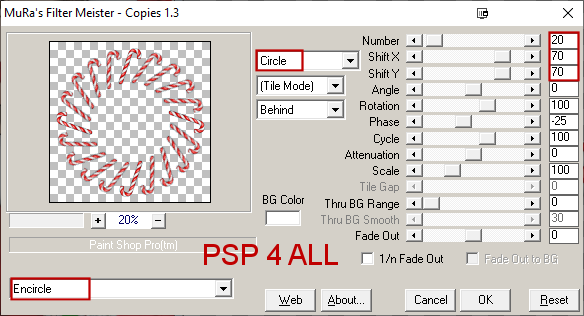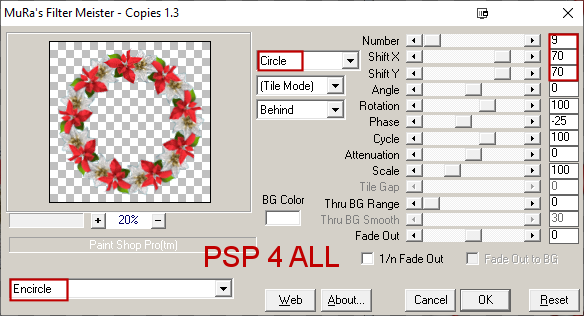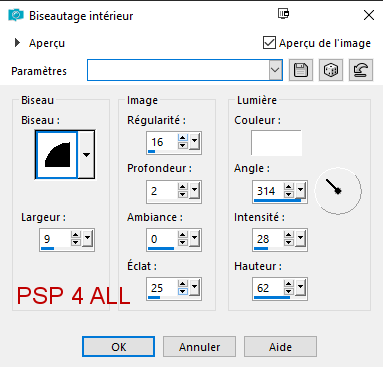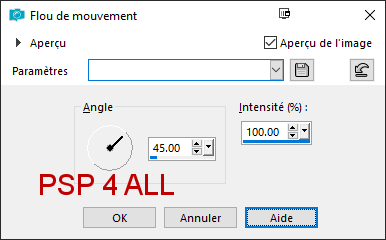ETAPE 1 Ouvrir une image couleur #FFFFFF 800x800. On redimensionnera plus tard. Copier coller papier Miz_CR_paper 3 en nouveau calque. Calques > Nouveau calque de masque > A partir d'une image et choisir WSL_Mask368. Cliquer sur OK. Calques > Fusionner le groupe. Copier coller papier Miz_CR_paper 10 en nouveau calque. Calques > Nouveau calque de masque > A partir d'une image et choisir WSL_Mask368. Cliquer sur OK. Calques > Fusionner le groupe. Mettre le Mode Mélange de ce calque sur Couleur(héritée). Element 29 - 35%. Objets > Aligner > Centrer sur le support. Appliquer Mura's Meister > Copies > Encircle
EMiz_CR_element11 - 27% et Miz_CR_element10 - 27%. Côte à côte. Objets > Aligner > Centrer sur le support. Appliquer Mura's Meister > Copies > Encircle
On va remplir cette couronne avec le papier Miz_Christmas_paper (9) - 85%. J'ai utilisé l'outil Lasso et me suis mise au milieu d'une fleur. J'ai tracé mon cercle en suivant tous les milieux des fleurs. J'ai copié collé le papier en nouveau calque. Sélections > Inverse et Supprimer. Glisser ce calque sous la couronne de fleurs. ETAPE 2 - Les éléments et le tube Ajouter le sapin Miz_Christmas_el (24) à droite au dessus du papier Miz_Christmas_paper (9). Miz_CR_element12 - 38%. Miz_CR_element6. Miz_CR_element29 - 45%. Et ces 4 petits éléments plusieurs fois, juste au-dessus des 2 masques. Miz_CR_element17 - 30%. Miz_CR_element24 - 12%. Miz_CR_element25 - 20%. Miz_CR_element31 - 20%. ---------- Miz_Christmas_el (1) - 55%. Miz_Christmas_el (18) - 40%. Miz_Christmas_el (6) - 35%. ---------- Ajouter le tube au milieu. Pour le petit cadre, en haut à droite. Tracer un cercle en rouge, épaisseur de 5 pixels. Diamètre de 210 pixels. Avec la baguette magique, cliquer à l'intéreur du cercle. Sélections > Modifier > Agrandir 3 pixels. Ajouter un calque et remplir de blanc. Glisser ce calque sous le cadre rouge. Garder la sélection. Redimensionner le tube, il doit être un petit peu plus petit et copier coller le tube en nouveau calque dans la sélection. Sélections > Inverser > Supprimer. Ajouter l'élément Miz_CR_element33 - 25% sur le cadre rouge. ETAPE 3 - Les décos et le Texte Le texte : Le mien ou celui de votre choix, en rouge. Appliquer un Gradient Glow Fat, blanc, 3.12. Puis un biseautage intérieur
et une ombre portée en rouge - 1, 1, 100, 1. ETAPE 5 - Crédits Crédits : avec une police comme Pixelette ou toute autre petite police. ETAPE 6 - Signature Forum si vous le souhaitez
Fermer le calque blanc et le calque de vos crédits. Si nécessaire, celui du texte aussi. Fusionner visible tous les calques. Sélectionner un rectangle comme ceci, de façon à avoir les têtes.
Image > Recadrer sur la sélection.
Déplacer le premier calque tout en bas vers la gauche. Fusionner visible.
Ajouter un calque et remplir de blanc. Sélections > Modifier > Contracter 2 pixels. Supprimer. Remplir de rouge et contracter 5 pixels. Supprimer. Remplir de blanc et contracter 2 pixels. Supprimer. Rajouter le calque Crédits. Martine 2 décembre 2020 Si vous avez des questions, n'hésitez pas à me contacter. |